PowerPointでプレゼンテーションを作成する際、表の整頓は重要な要素です。
きれいに整えられた表は、情報を明確に伝えるだけでなく、視覚的な印象を大きく向上させます。
特に、列幅と行の高さを均一に揃えることで、スライド全体のバランスが取れ、プロフェッショナルな仕上がりになります。
本記事では、その具体的な方法を詳しく解説します。
列の幅を揃える方法
以下の図のように、列幅と行の高さが不揃いな表を修正し、列幅と行の高さを揃えます。
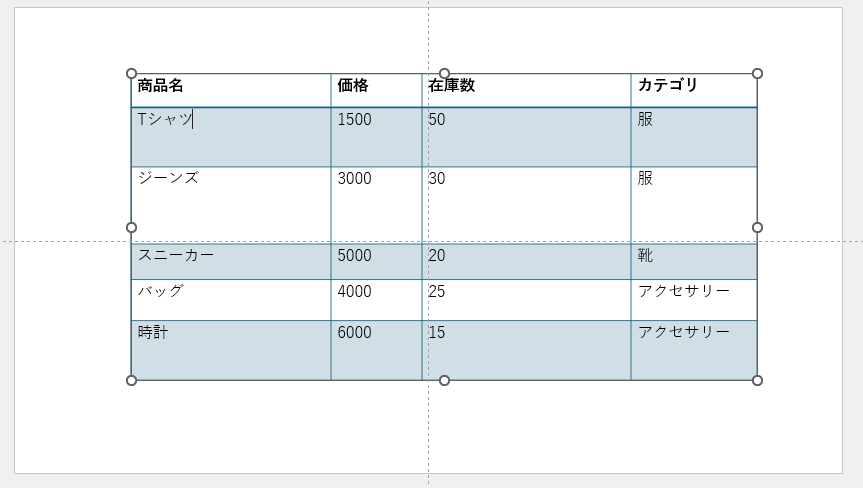
まず列の幅から揃えます。
今回は、「価格」「在庫数」「カテゴリ」の列幅を揃えます。
列の幅を揃えたい列を選択します。(①)

「レイアウト」タブを選択します。(②)
「セルのサイズ」グループの「幅を揃える」をクリックします。(③)
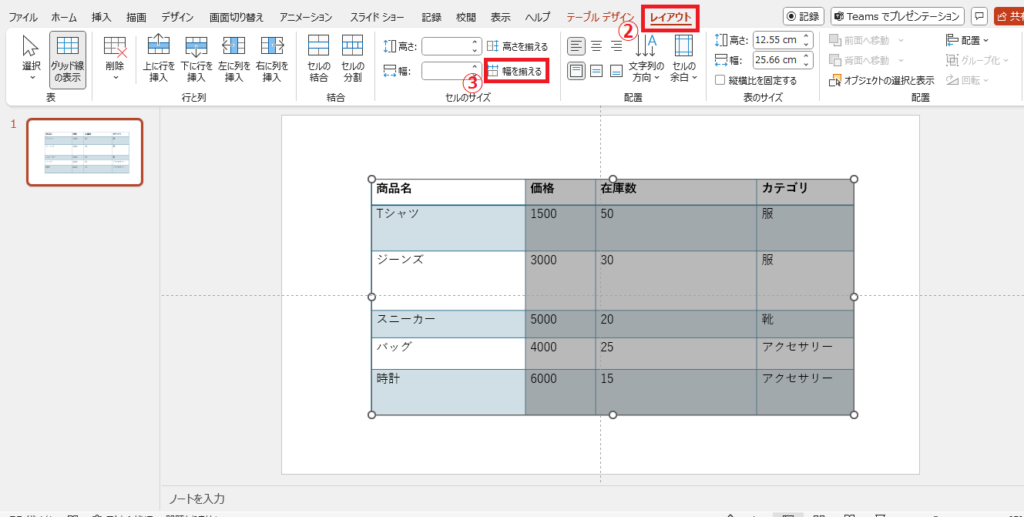
これで、選択していた列(今回の例では、「価格」、「在庫数」、「カテゴリ」の列)が均等な幅で揃えられます。
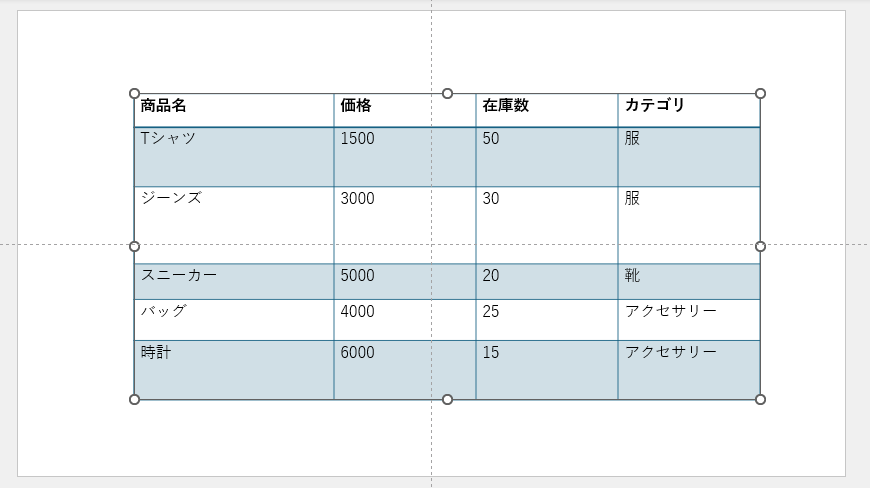
行の高さを揃える方法
次に行の高さを揃えます。
今回は、項目名の行以外の行の高さを揃えます。
高さを揃えたい行を、選択します。(①)
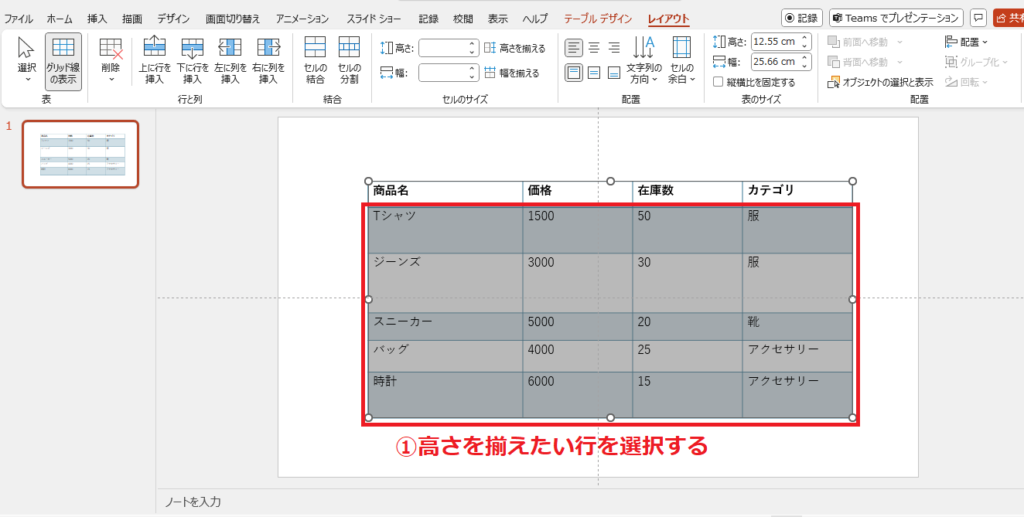
「レイアウト」タブを選択します。(②)
「セルのサイズ」グループの「高さを揃える」をクリックします。(③)
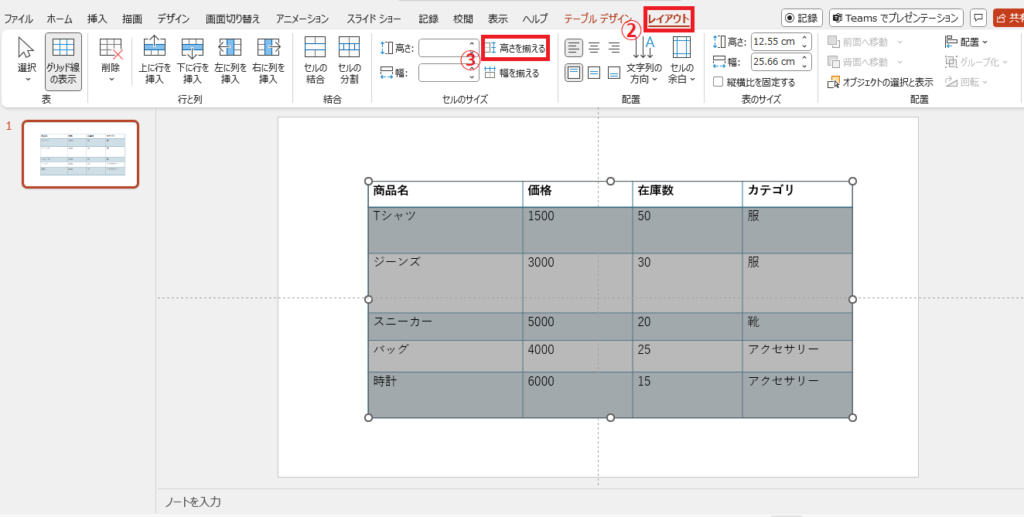
これで選択していた行の高さが、均等に揃えられます。
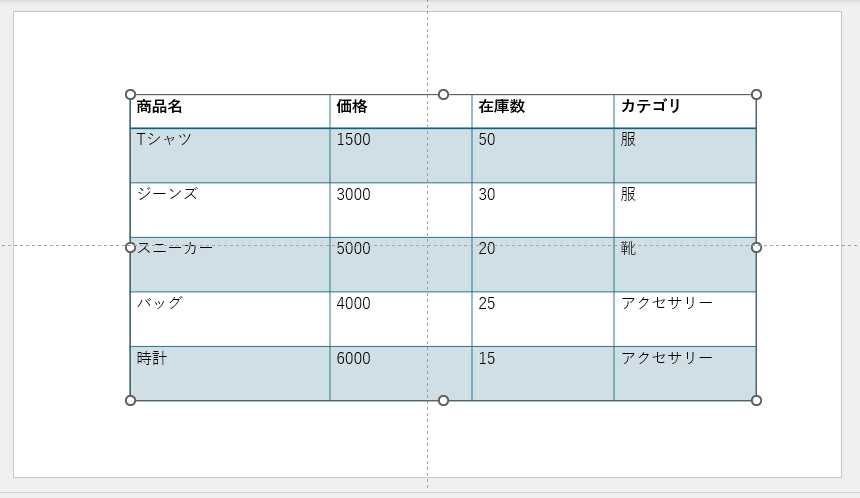
まとめ
この記事では、PowerPointの表をきれいに整えるための方法として、列幅と行の高さを揃える具体的な手順を紹介しました。
これらの操作を行うことで、プレゼンテーションの表が視覚的に魅力的になり、情報がより明確に伝わるようになります。
是非、プレゼンテーション作成の際には、これらのテクニックを活用して、効果的なスライドを作成してください。
記事のまとめ
- 列の幅を揃える場合は、列を選択し、「レイアウト」タブの「幅を揃える」をクリックする
- 行の高さを揃える場合は、行を選択し、「レイアウト」タブの「高さを揃える」をクリックする
